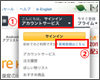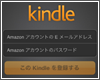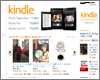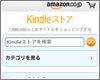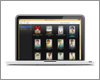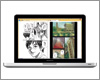Amazonが提供する電子書籍閲覧アプリ「Kindle(キンドル)」
Kindle(キンドル)
「Kindle(キンドル)」は、「Amazon(アマゾン)」が提供する"電子書籍リーダー"です。
「Kindle」は専用端末以外にもiOS端末向けに「Kindle(キンドル)」アプリが提供されており、「Kindleストア」で購入した電子書籍を、iPhone/iPad/iPod touchで閲覧することが可能です。
パソコンやiOS端末上で購入した電子書籍は、「Kindle(キンドル)」アプリをインストールしたすべての端末で読むことができます。
Amazon アカウントを作成する
「Kindle(キンドル)ストア」での電子書籍の購入、購入した電子書籍をiOS端末で閲覧するには「Amazonアカウント」が必要になります。
「Kindle(キンドル)」の利用(電子書籍の購入・閲覧)には、「Amazon アカウント」が必要になります。既にAmazon.co.jp(アマゾン)を利用している場合、そのアカウントを利用して「Kindle(キンドル)」を利用できます。
Kindleアプリでログインする(アカウントにiOS端末を登録する)
「Kindle(キンドル)」アプリでログインします。「Kindle(キンドル)」アプリでログインしているiOS端末で、購入した電子書籍を読むことが可能です。
iOS端末(iPhone/iPod touch/iPad)にインストールした「Kindle(キンドル)」アプリで、ログインします。ログインすることで、"Amazon アカウント"にiOS端末が登録され、「Kindleストア」で購入した電子書籍の一覧表示・閲覧が可能になります。
Kindleストアで電子書籍を購入する
iPhone/iPod touch/iPad/iPad miniの「Safari」アプリで「Kindleストア」にアクセスし、電子書籍を購入します。
iPad/iPad miniで「Kindle(キンドル)ストア」から電子書籍を購入するには、「Safari」アプリから「Kindleストア」にアクセスします。「Kindleストア」で販売されている電子書籍は、無料でサンプルを読むことも可能です。
iPhone/iPod touchで「Kindle(キンドル)ストア」から電子書籍を購入するには、「Safari」アプリから「Kindleストア」にアクセスします。「Kindleストア」で購入した電子書籍を閲覧するには、「Kindle」アプリが必要です。
パソコンでKindleの電子書籍を閲覧する
Windows PC/MacでKindleの電子書籍を閲覧します。
アマゾンが提供するWindows向け電子書籍閲覧ソフト「Kindle for PC」を利用することで、Windows搭載端末(パソコンやタブレット)などで「Kindleストア」で購入した和書やコミックなどの電子書籍を読むことが可能です。
アマゾンが提供するMac向け電子書籍閲覧ソフト「Kindle for Mac」を利用することで、Macで「Kindleストア」で購入した和書やコミックなどを含む320万冊以上の電子書籍を読むことが可能です。
アマゾンが提供する「Kindle Cloud Reader」を利用することで、パソコン(Windows/Mac)のブラウザ上で「Kindleストア」で購入した電子書籍を読むことが可能です。
【Amazon】人気のiPhoneランキング
更新日時:2025/12/27 0:00
【最大95%OFFセール実施中】人気Kindleマンガ
更新日時:2025/12/27 11:00